
时间:2020-12-29 03:55:03 来源:www.win10xitong.com 作者:win10
可能由于病毒或者木马程序,有一位用户今天来告诉小编说win10系统怎么退出安全模式的情况和,要是你的电脑技术没有达到一定的水平,可能就不能解决这个win10系统怎么退出安全模式的情况。我们其实完全可以慢慢来解决这个win10系统怎么退出安全模式的问题,只需要按照这个流程:1.首先我们在Windows10系统桌面,右键点击左下角的开始按钮,在弹出菜单中选择“运行”菜单项。2.接着在打开的Windows10运行窗口中,输入命令msconfig,然后点击确定按钮就很容易的把这个难题给解决了。这么说肯定大家还是不是太明白,接下来就具体说说win10系统怎么退出安全模式的图文教程。
具体方法:
方法1: 1。首先,在Windows10系统桌面上,右键单击左下角的开始按钮,并在弹出菜单中选择“运行”菜单项。
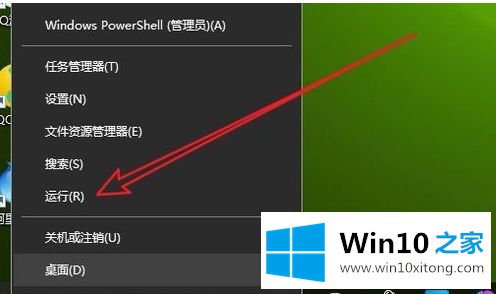
2.在打开的窗口10运行窗口中,输入命令msconfig,然后单击确定。
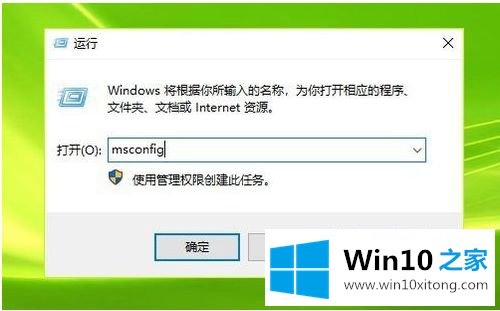
3.此时,窗口10系统配置窗口将打开,在窗口的常规选项卡页上,单击“正常启动”设置项
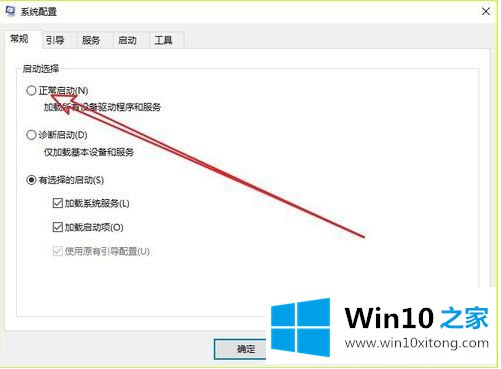
4.接下来,在打开的系统配置窗口中,单击“引导”选项卡。
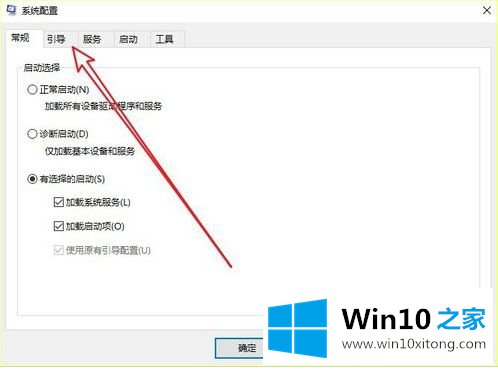
5.在打开的引导窗口中,检查“引导选项”中是否选中了“安全引导”设置项。
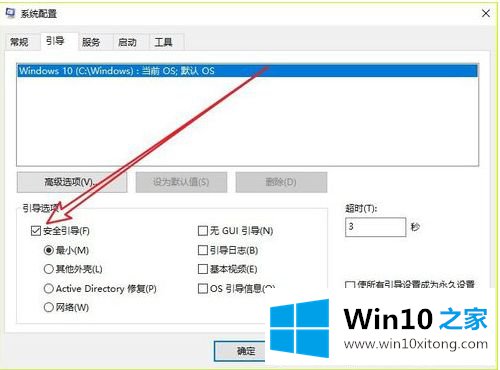
6.如果选中,请去掉设置项前面的复选标记。
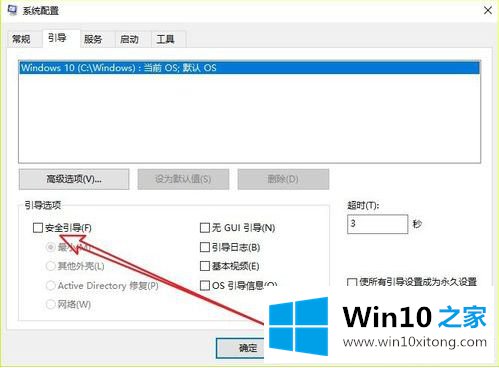
方法2: 1。如果上述方法仍然失败,请再次右键单击“开始”按钮,并在弹出菜单中选择菜单项“命令提示符”。
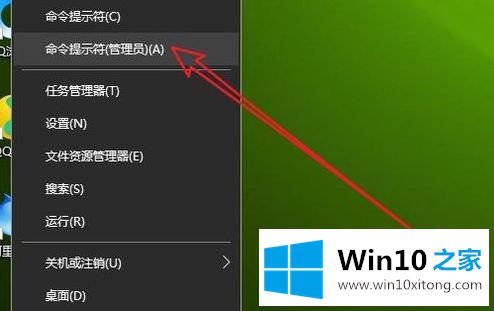
2.在打开的命令提示符窗口中,输入bcdedit/delete值{current} safeboot,然后按回车键运行命令。重启电脑后,可以正常进入系统。
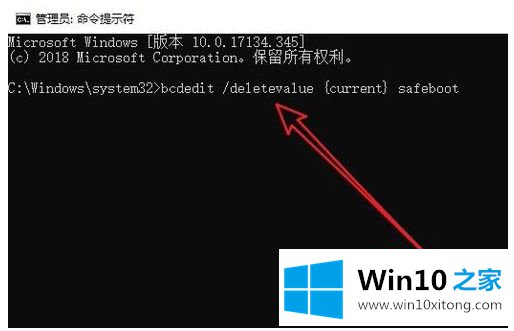
以上是win10系统退出安全模式的操作步骤,希望对大家有所帮助。
关于win10系统怎么退出安全模式的图文教程就和大家介绍到这里了额,以上的文章如果对你的问题有所帮助,希望对本站多多支持。